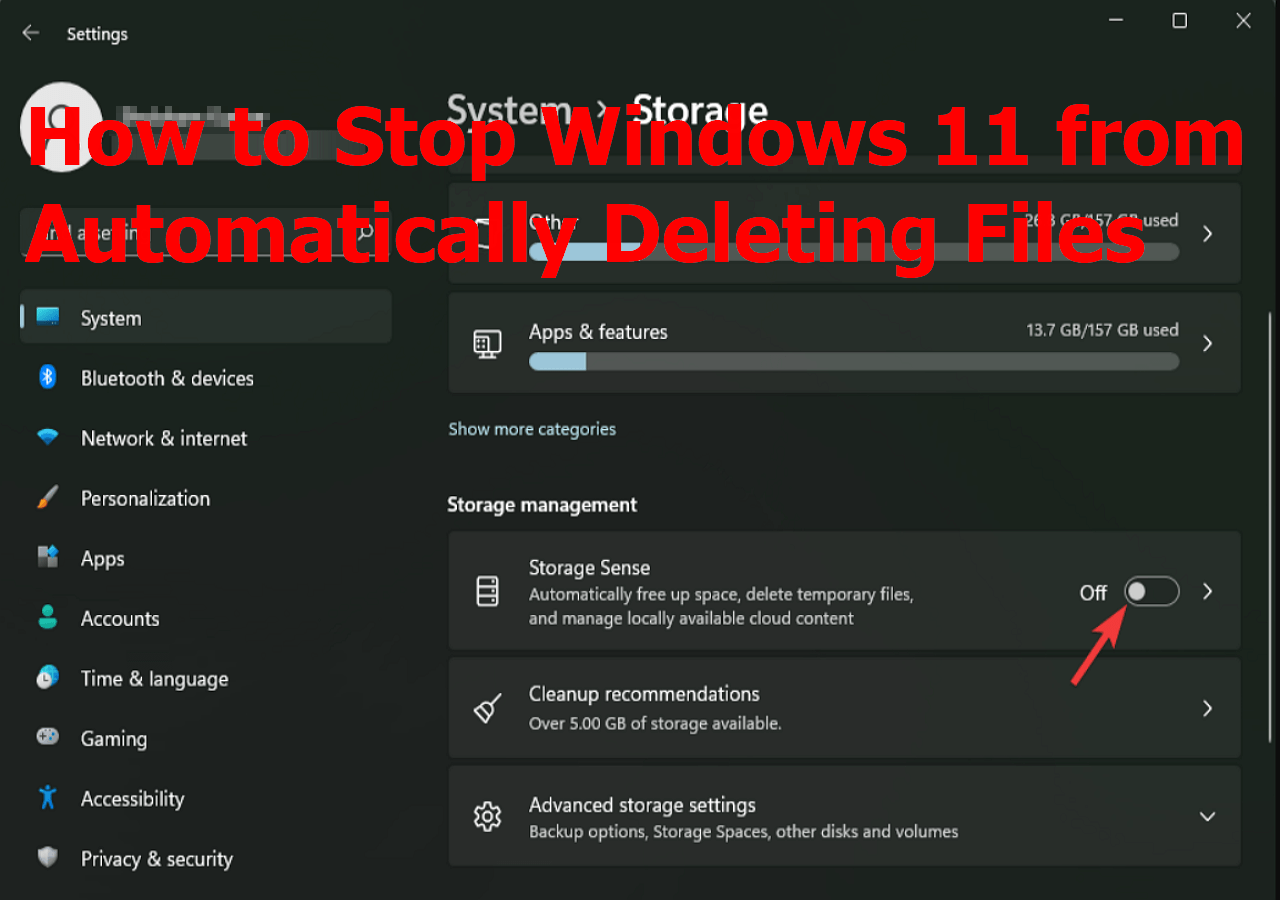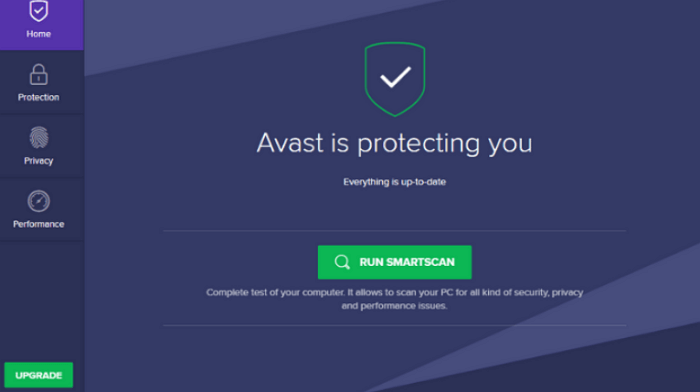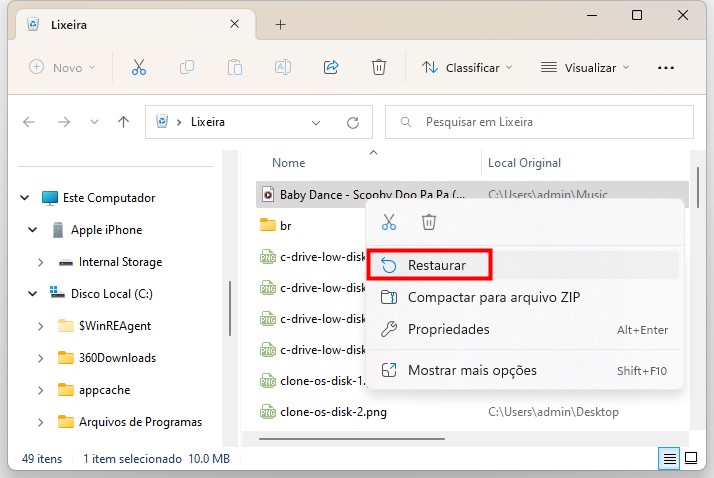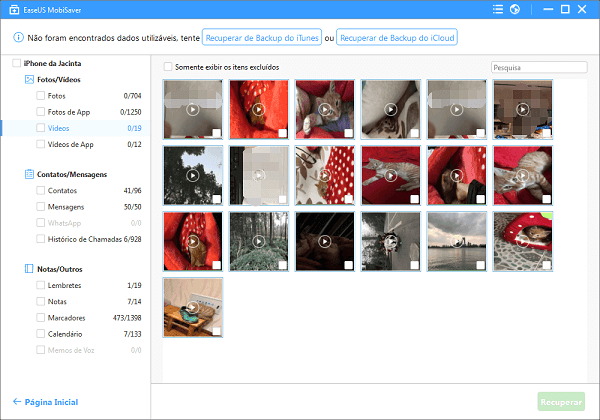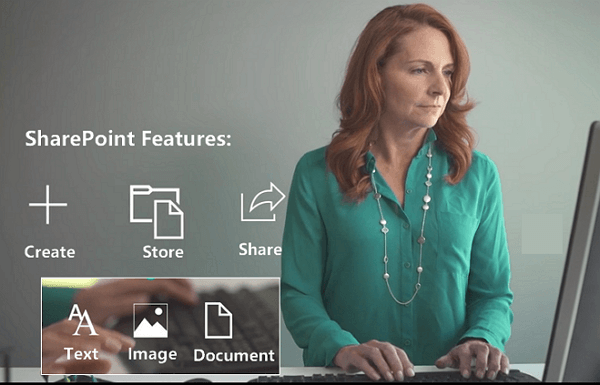-
![]()
-
![]()
Recuperação de Arquivos Excluídos
O Avast excluiu meus arquivos. Como recuperá-los? 05/11/2025
05/11/2025 6 min leitura
6 min leitura -
Recuperação de Arquivos Excluídos
Recuperar Arquivos Excluídos do CD, CD-RW, DVD e DVD-RW 05/11/2025
05/11/2025 6 min leitura
6 min leitura -
Recuperação de Arquivos Excluídos
Como Recuperar Arquivos ZIP e RAR Excluídos? 05/11/2025
05/11/2025 6 min leitura
6 min leitura -
![]()
Recuperação de Arquivos Excluídos
8 Melhores Softwares para Recuperar uma Pasta Excluída no Windows 05/11/2025
05/11/2025 6 min leitura
6 min leitura -
![]()
Recuperação de Arquivos Excluídos
Como recuperar arquivos excluídos com Shift + Delete no Windows 11 05/11/2025
05/11/2025 6 min leitura
6 min leitura -
![]()
Recuperação de Arquivos Excluídos
[RESOLVIDO] Recuperar Áudios Apagados no Windows/Mac/Android/iPhone 05/11/2025
05/11/2025 6 min leitura
6 min leitura -
![]()
Recuperação de Arquivos Excluídos
Como recuperar postagens/fotos/vídeos excluídos do Instagram 05/11/2025
05/11/2025 6 min leitura
6 min leitura -
![]()
-
![]()
Recuperação de Arquivos Excluídos
Como faço para recuperar documentos no SharePoint? Aqui está o guia 05/11/2025
05/11/2025 6 min leitura
6 min leitura
Índice da Página
CONTEÚDO DA PÁGINA:
A exclusão de dados é o cenário de perda de dados mais comum. Você pode excluir arquivos intencionalmente ou não no Windows 7 das seguintes maneiras:
- Pressione o botão Excluir para remover os arquivos para a Lixeira
- Use o recurso Shift+Delete para remover arquivos completamente
- Exclua arquivos permanentemente esvaziando a Lixeira
- Excluir arquivos ignorando diretamente a Lixeira
É doloroso apagar os arquivos que você realmente precisa. Outros fatores que podem apagar arquivos são ataques de vírus, erros de sistema ou formatação do disco rígido. Nesta postagem, você pode aprender como recuperar arquivos excluídos no Windows 7 ou como recuperar arquivos excluídos permanentemente no Windows 7 de diferentes maneiras.
Recuperar arquivos excluídos permanentemente no Windows 7 sem backup
Para recuperar arquivos excluídos que não estão na Lixeira ou restaurar arquivos excluídos permanentemente no Windows 7 sem backup, você pode usar um software profissional de recuperação de dados que faz todo o trabalho para você.
Recuperar arquivos excluídos Windows 7 com software
O EaseUS Data Recovery Wizard é uma melhor solução para diversas recuperações de dados, como recuperação de arquivos excluídos, recuperação após formatação, recuperação de unidade RAW, bem como recuperação de ataques de vírus.
- Recupere arquivos excluídos de HD, SSD, unidade flash USB, cartão SD, HD externo, etc.
- Recupere fotos, vídeos, áudios, e-mail, Word, Excel e outros documentos excluídos no Windows 7
- Reparar arquivos corrompidos nas versões de 32 e 64 bits do Windows 7
- Suporta FAT12, FAT16, FAT32, ExFAT, NTFS, HFS + (Mac), ReFS, etc.
Nota: Pare de usar o disco/partição ou mídia de armazenamento que contém os arquivos excluídos. Continuar a gravar novos dados pode sobrescrever os dados perdidos, reduzindo assim a possibilidade de recuperação.
Agora, baixe gratuitamente o software de recuperação de arquivos EaseUS para recuperar arquivos excluídos no Windows 7 em três etapas.
Passo 1. Selecione o local em que você perdeu os arquivos.
- Faça o download e inicie o EaseUS Data Recovery Wizard no seu PC com Windows 11/10/8/7.
- Selecione o local de armazenamento em disco onde você perdeu os dados e clique no botão "Procurar Dados Perdidos".

Passo 2. Digitalize a partição.
- O EaseUS Data Recovery Wizard iniciará o processo de verificação por conta própria.
- Esse processo pode demorar um pouco, seja o mais paciente possível.

Passo 3. Visualize e recupere os arquivos.
- Após a digitalização, você pode visualizar todos os documentos recuperáveis e arquivos de imagem listados, um por um, e selecionar aqueles que deseja.
- Em seguida, clique no botão "Recuperar" para recuperá-los. Aqui você deve salvar todos os arquivos recuperados em outro disco para evitar a substituição de dados.

Recupere arquivos excluídos no Windows 7 gratuitamente
O EaseUS Data Recovery Wizard Pro permite que você recupere efetivamente um número ilimitado de arquivos excluídos no Windows 7. É um software de recuperação de dados fácil de usar e de nível profissional que ajuda iniciantes e profissionais a recuperar arquivos excluídos sem uma cópia de backup.
Você também pode baixar o software gratuito de recuperação de dados EaseUS e usá-lo para recuperar até 2 GB de dados no Windows 7 sem nenhum custo.
Software de recuperação de dados grátis para Windows 7
Exceto pela ferramenta de recuperação de dados do Windows da EaseUS, você tem outras escolhas. Aqui estão os dez melhores softwares de recuperação de dados do Windows 7 que ajudam você a recuperar arquivos deletados no Windows 7.

Como recuperar arquivos excluídos no Windows 7 sem software
Esta parte abrange três maneiras comuns de recuperar arquivos deletados no Windows 7 sem usar software de recuperação de dados. Vamos verificar as instruções detalhadas juntos.
Assista ao tutorial em vídeo para recuperar arquivos excluídos de todas as maneiras.
Método 1. Recuperar arquivos excluídos do Windows 7 da Lixeira
Depois de excluir os dados de forma normal, você pode ir imediatamente para a Lixeira para verificar e restaurá-los. Há uma boa chance de você conseguir recuperar arquivos excluídos da Lixeira.
Dicas: O pen drive USB não é um disco rígido móvel. Arquivos deletados no pen drive USB não irão para a Lixeira do computador, mas desaparecerão para sempre. Assim, se você deletar o arquivo que precisa por engano, aprenda como recuperar arquivos excluídos permanentemente do USB a tempo.
Etapa 1. Abra a Lixeira e encontre os arquivos excluídos por nome, tipo de arquivo ou data.
Etapa 2. Selecione os arquivos excluídos e clique com o botão direito em qualquer um deles.
Etapa 3. Clique em "Restaurar" para recuperar arquivos excluídos no Windows 7.
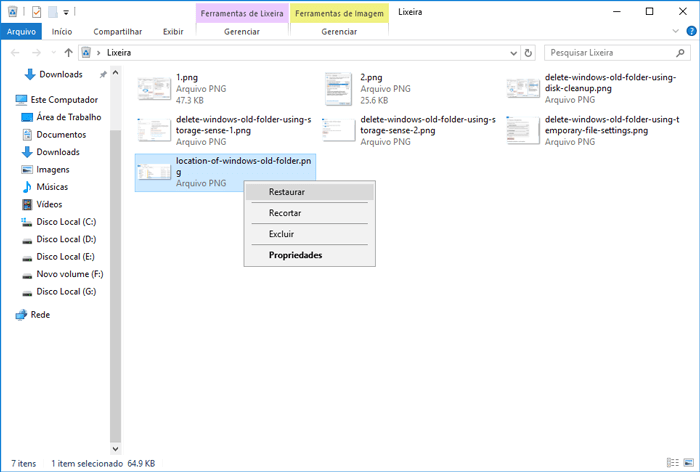
Método 2. Restaurar arquivos excluídos no Windows 7 com um backup
Para restaurar um arquivo excluído no sistema Windows a partir de um backup, certifique-se de ter ativado o backup do Windows com antecedência. Use estas etapas para recuperar arquivos excluídos de um backup.
Etapa 1. Clique no botão "Iniciar" e escolha "Painel de Controle".
Etapa 2. Vá em "Sistema e Manutenção" e escolha "Backup e restauração".
Etapa 3. Em seguida, selecione "Restaurar meus arquivos" e siga as etapas do assistente para restaurar e salvar seus arquivos.
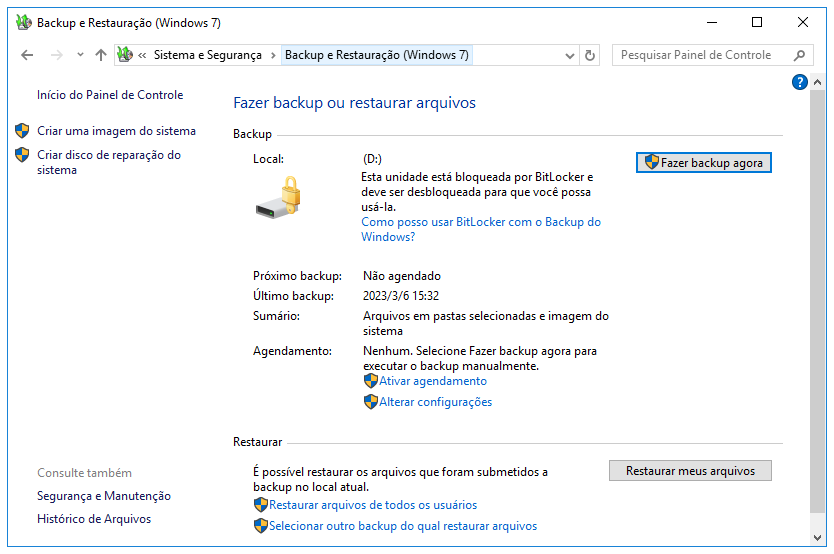
Método 3. Recuperar arquivos excluídos do Windows 7 de versões anteriores
Se estiver usando o Backup ou pontos de restauração do Windows, você poderá restaurar arquivos e pastas excluídos de versões anteriores.
Etapa 1. Navegue até a pasta que contém o arquivo ou pasta excluídos antes. Clique com o botão direito do mouse no arquivo e selecione "Restaurar versões anteriores".

Etapa 2. Uma lista de versões anteriores disponíveis aparecerá. Escolha uma versão de pasta anterior contendo os arquivos perdidos para restaurar. Você pode visualizá-la clicando no botão "Abrir" para ter certeza de que é a versão correta que você quer.
Etapa 3. Após a confirmação, você pode clicar em "Restaurar" para recuperar os arquivos excluídos.

Experiência geral
Existem alguns métodos pelos quais você pode recuperar arquivos excluídos no computador Windows 7. A maneira mais eficaz é aplicar um software de recuperação de dados como o EaseUS Data Recovery Wizard. Este programa de recuperação de arquivos excluídos tem habilidades poderosas para recuperar arquivos excluídos da Lixeira, discos rígidos formatados, dispositivos de armazenamento externo, partições perdidas, bem como travamentos do sistema.
Essas são coisas que as ferramentas do Windows não podem fazer. Com as ferramentas básicas de recuperação do Windows, você pode recuperar um arquivo excluído de versões anteriores ou de backup somente se tiver ativado os recursos de backup do Windows. Além disso, as ferramentas nativas do Windows não podem ajudar você a recuperar dados excluídos de uma unidade flash USB. Então, se você perder dados permanentemente, baixe gratuitamente o software de recuperação de dados EaseUS para recuperar o arquivo rapidamente.
Perguntas frequentes sobre recuperação de arquivos excluídos no Windows 7
Obtenha mais informações sobre como recuperar arquivos excluídos ou excluídos permanentemente no Windows 7.
Para onde vão os arquivos excluídos no Windows 7?
Os arquivos recentemente excluídos no Windows 7 irão para a Lixeira e serão mantidos por um certo período. Então, eles serão perdidos permanentemente. Se você usar Shift+Delete para remover um item, ele desaparecerá para sempre imediatamente.
A maneira mais eficiente de recuperar arquivos excluídos permanentemente no Windows 7 é usando um software robusto de recuperação de arquivos como o EaseUS Data Recovery Wizard. A ferramenta de recuperação de dados permite que você recupere arquivos em qualquer tipo de arquivo, incluindo fotos, vídeos, documentos, e-mails e muito mais.
Arquivos excluídos permanentemente podem ser restaurados?
Sim, você pode restaurar arquivos excluídos permanentemente de algumas maneiras. Por exemplo, use um dos melhores softwares de recuperação de dados, restaure arquivos de um backup ou recupere arquivos de versões anteriores.
Como posso recuperar arquivos excluídos no Windows 7 sem software?
Siga estas etapas para restaurar arquivos excluídos no Windows 7 sem software:
Etapa 1. Abra a Lixeira no seu computador Windows.
Etapa 2. Escolha o arquivo ou pasta que deseja restaurar.
Etapa 3. Clique com o botão direito do mouse no arquivo e selecione Restaurar.
Como recuperar arquivos excluídos permanentemente do PC com Windows 7?
Você pode restaurar arquivos excluídos permanentemente do Windows 7 PC de versões anteriores. Clique com o botão direito do mouse na pasta que costumava ter os arquivos perdidos e selecione Restaurar versões anteriores. Uma lista de versões anteriores disponíveis do arquivo ou pasta aparecerá. Escolha uma versão anterior e clique em Abrir para visualizar. Clique em Restaurar se tiver certeza de que é a versão que você precisa.
Esta página foi útil?
-
"Obrigada por ler meus artigos. Espero que meus artigos possam ajudá-lo a resolver seus problemas de forma fácil e eficaz."…

20+
Anos de experiência

160+
Países e regiões

72 Milhões+
Downloads

4.7 +
Classificação do Trustpilot
Tópicos em Destaque
Pesquisa